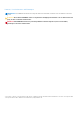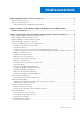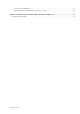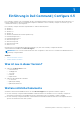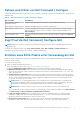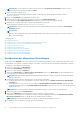Users Guide
Table Of Contents
- Dell Command | Configure Version 4.5 Benutzerhandbuch
- Inhaltsverzeichnis
- Einführung in Dell Command | Configure 4.5
- Compliance mit der Windows SMM Security Mitigations Table (WSMT) für Dell Command | Configure 4.5
- Verwendung der grafischen Benutzeroberfläche für Dell Command | Configure 4.5
- Zugriff auf Dell Command | Configure im Windows-System
- Zugriff auf Dell Command | Configure in Linux
- Dateien und Ordner von Dell Command | Configure
- Zugriff auf die Dell Command | Configure GUI
- Erstellen eines BIOS-Pakets unter Verwendung der GUI
- Konfigurieren der allgemeinen Einstellungen
- Konfigurationsoptionen
- Konfigurieren des Setup, des Systems und der Festplattenlaufwerk-Kennwörter
- Löschen von Kennwörtern für Setup, System und Festplattenlaufwerk über das vorhandene Kennwort
- Bildschirm „Kennwortschutz“
- Konfigurieren der Option autoon
- BIOSConnect-Profile konfigurieren
- Konfigurieren der Startreihenfolgeoption
- Bildschirm „Startreihenfolge“
- Hinzufügen eines neuen Geräts zur Startreihenfolge
- Startreihenfolgetyp
- Konfigurieren der Option primarybatterycfg
- Konfigurieren der Option advbatterychargecfg
- Konfigurieren der Option peakshiftcfg
- Optionen für die Kennwortkonfiguration
- Konfigurieren der Option keyboardbacklightcolor
- Advanced System Management
- Validierung der BIOS-Option
- Exportieren der BIOS-Konfiguration
- Zielsystemkonfiguration
- Protokolldetails im Paketverlauf
- Troubleshooting-Szenarien in Dell Command | Configure 4.5
ANMERKUNG: Um ein gespeichertes Paket zu öffnen, klicken Sie auf Gespeichertes Paket öffnen, navigieren Sie zum
Speicherort der Datei und klicken Sie dann auf Öffnen.
2. Klicken Sie auf die erforderliche Option.
Alle Optionen, die für die Konfiguration unterstützt werden, werden angezeigt. Weitere Informationen finden Sie unter
Konfigurationsoptionen.
3. Klicken Sie auf Bearbeiten oder doppelklicken Sie auf die Option.
4. Wählen Sie die Werte der erforderlichen Option aus der Dropdown-Liste Einzustellender Wert.
Das Kontrollkästchen Einstellungen übernehmen der bearbeiteten Optionen wird wie ausgewählt angezeigt.
5. Wählen Sie die erforderliche Exportoption zum Export der bearbeiteten Optionen aus.
Weitere Informationen finden Sie unter Exportieren der BIOS-Konfiguration.
ANMERKUNG: Wenn Sie keine Option exportieren möchten und dann die Markierung des Kontrollkästchens Einstellungen
anwenden aufheben.
ANMERKUNG:
Wenn die Option akzeptiert die Zeichenfolge als Eingabe akzeptiert und es dann nicht notwendig ist, eine Escape-Sequenz zu
dieser Option hinzuzufügen.
Verwandte Links:
● Konfigurationsoptionen
● Konfigurieren des Setup, des Systems und der Festplattenlaufwerk-Kennwörter
● Löschen von Setup-, System- und Festplattenlaufwerk-Kennwörtern
● Konfigurieren der Option „auto on“
● Konfigurieren der Startreihenfolge
● Konfigurieren der primären Akku-Aufladung
● Konfigurieren der erweiterten Akku-Aufladung
● Konfigurieren der Peak Shift-Akku-Aufladung
● Konfigurieren der Peak Shift-Akku-Aufladung
Konfigurieren der allgemeinen Einstellungen
Auf der Registerkarte Allgemein können Sie den Speicherort des Quellkatalogs und den Download-Ort aktualisieren, die Internet-Proxy-
Einstellungen für Dell Command | Configure konfigurieren oder ändern, um Informationen über die Aktualisierungserfahrung zu sammeln.
So konfigurieren Sie die allgemeinen Einstellungen:
1. Klicken Sie in der Titelleiste auf Einstellungen.
Der Bildschirm Einstellungen wird angezeigt.
2. Klicken Sie im linken Fenster auf Allgemein.
3. Klicken Sie auf Durchsuchen unter Dateispeicherort herunterladen, klicken Sie auf Durchsuchen, um den Standardspeicherort
festzulegen oder den Standardspeicherort zu ändern.
ANMERKUNG:
Nach Installation der Aktualisierungen löscht Dell Command | Configure automatisch die Aktualisierungsdateien
an diesem Speicherort.
4. Sie haben die folgenden Optionen, um die Internet-Proxy-Einstellungen festzulegen:
● Um die aktuellen Internet-Proxy-Einstellungen zu verwenden, wählen Sie die Option Aktuelle Internet-Proxy -Einstellungen
verwenden aus.
● Zur Konfiguration eines Proxy-Servers und -Ports wählen Sie Benutzerdefinierte Proxy-Einstellungen. Zum Aktivieren einer
Proxyauthentifizierung aktivieren Sie Proxyauthentifizierung verwenden und geben Proxyserver, Proxy-Port, den Nutzernamen
und das Kennwort ein.
ANMERKUNG: Die Benutzernamen- und Kennwort-Anmeldeinformationen werden verschlüsselt und gespeichert.
5. Klicken Sie im linken Fenster auf Synchronisieren.
6. Klicken Sie auf PRÜFEN, um nach Aktualisierungen für Dell Command | Configure zu suchen.
Sind Aktualisierung verfügbar für Dell Command | Configure, wird eine Bestätigungsmeldung angezeigt: Aktualisierung verfügbar.
Möchten Sie fortfahren? klicken Sie auf JA, um mit den Aktualisierungen fortzufahren.
ANMERKUNG: Eine Internetverbindung ist erforderlich, um nach den Aktualisierungen zu suchen.
7. So aktualisieren Sie Dell Command | Configure ohne Internetverbindung:
10
Verwendung der grafischen Benutzeroberfläche für Dell Command | Configure 4.5